제외
이 섹션에서는 안티바이러스 탐지 및 방화벽 IDS 규칙에 대해 생성된 제외 목록을 모두 볼 수 있습니다. 이 새로운 섹션에는 제외 사항이 모두 포함되어 관련 내용의 가시성을 높여 주고 관리 과정을 간소화해 줍니다.
제외를 클릭하거나 추가 제외를 선택한 후 탐지 버튼을 클릭하여 해당 제외를 관리할 수 있습니다:
•![]() 할당 변경 - 제외가 적용될 대상 컴퓨터를 변경합니다.
할당 변경 - 제외가 적용될 대상 컴퓨터를 변경합니다.
•![]() 영향을 받는 컴퓨터 표시 - 제외가 적용되는 컴퓨터를 볼 수 있습니다.
영향을 받는 컴퓨터 표시 - 제외가 적용되는 컴퓨터를 볼 수 있습니다.
•![]() 감사 로그 - 선택한 개체에 대한 감사 로그를 표시합니다.
감사 로그 - 선택한 개체에 대한 감사 로그를 표시합니다.
•![]() 삭제 - 제외를 삭제합니다.
삭제 - 제외를 삭제합니다.
•![]() 접근 그룹 >
접근 그룹 > ![]() 이동 - 대상 그룹에 대한 충분한 권한이 있는 사용자가 사용할 수 있는 다른 정적 그룹으로 개체를 이동합니다. 접근 그룹 변경은 다른 사용자와 관련된 접근 문제를 해결할 때 유용합니다. 접근 그룹은 개체의 정적 그룹을 설정하며, 사용자의 접근 권한에 따라 개체에 대한 접근 권한을 설정합니다.
이동 - 대상 그룹에 대한 충분한 권한이 있는 사용자가 사용할 수 있는 다른 정적 그룹으로 개체를 이동합니다. 접근 그룹 변경은 다른 사용자와 관련된 접근 문제를 해결할 때 유용합니다. 접근 그룹은 개체의 정적 그룹을 설정하며, 사용자의 접근 권한에 따라 개체에 대한 접근 권한을 설정합니다.
제외된 탐지 또는 방화벽 동작이 관리되는 컴퓨터에 다시 나타나면 적중 횟수 열에 제외가 적용된 횟수가 표시됩니다.
정책에서 제외 마이그레이션
ESET PROTECT에서는 정책을 통해 안티바이러스 탐지 제외를 생성할 수 없습니다. 정책에 이전에 제외가 포함된 경우 아래 단계에 따라 정책에서 ESET PROTECT .의 제외 목록으로 제외를 마이그레이션합니다.
1.구성 > 고급 설정으로 이동한 후 제외가 포함된 정책을 클릭하고 상세 정보 표시를 선택합니다.
2.설정 > 탐지 엔진을 클릭합니다.
3.탐지 제외 옆의 보기를 클릭합니다.
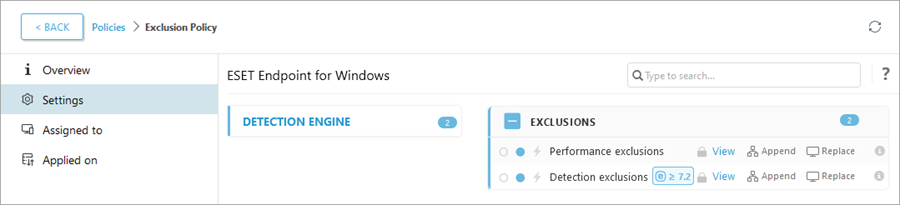
4.내보내기 버튼을 클릭한 후 내보낸 데이터 다운로드 옆의 버튼을 클릭하여 export.txt 파일을 저장합니다. 확인을 클릭합니다.
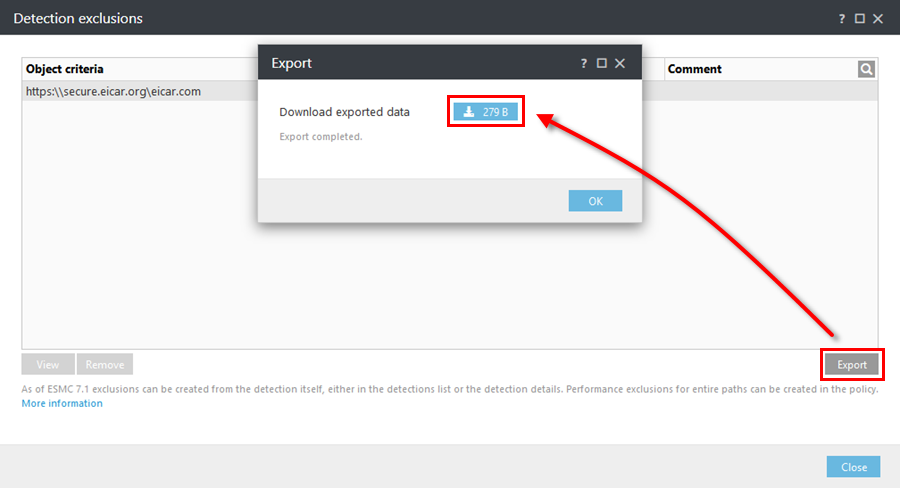
5.ESET PROTECT 웹 콘솔에서 자세히 > 제외로 이동합니다.
6.가져오기 버튼을 클릭하여 파일에서 탐지 제외를 가져옵니다. 업로드할 파일 선택을 클릭하고 export.txt 파일로 이동하거나 해당 파일을 끌어서 놓습니다.
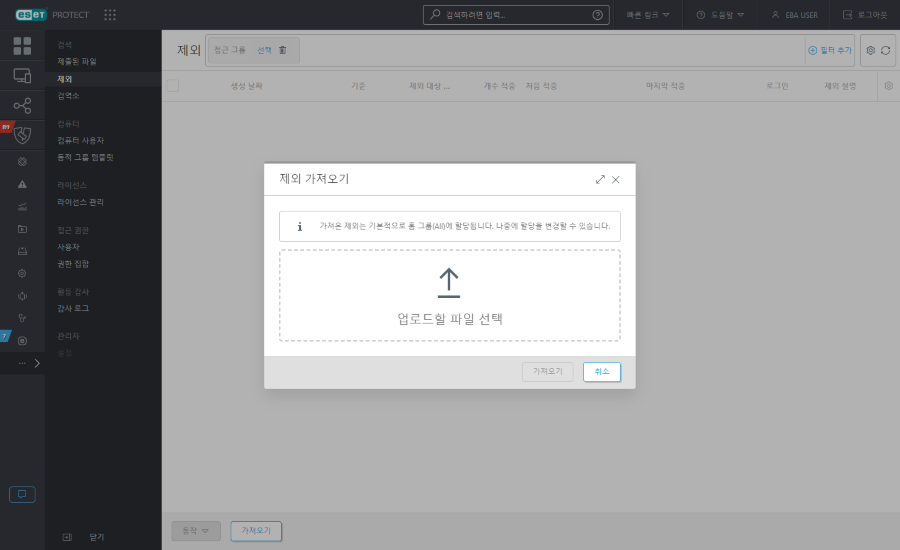
7.가져오기 버튼을 클릭하여 탐지 제외를 가져옵니다. 가져온 탐지 제외가 제외 목록에 나타납니다.
제외 할당 제한 사항 •원래 제외 할당은 유지되지 않습니다. 가져온 탐지 제외는 기본적으로 홈 그룹의 컴퓨터에 할당됩니다. 제외 할당을 변경하려면 제외를 클릭하고 •호환되는 ESET 보안 제품이 설치된 컴퓨터에만 제외( |
필터 및 레이아웃 사용자 지정
현재 웹 콘솔 화면 보기를 다음과 같이 사용자 지정할 수 있습니다.